Skriveren vil ikke skrive ut, Brukerintervensjon Kreves problem i Windows 10/8/7

Noen ganger kan skriveren gi ut en feilmelding - Brukerintervensjon kreves på din Windows 10/8/7-datamaskin når du fortsetter å skrive ut noen dokumenter. Hvis din Skriveren skrives ikke ut og du mottar slike feilmeldinger ofte, er det noen få feilsøkingstrinn som kan hjelpe deg.
Skriveren vil ikke skrive ut, brukerintervensjon er nødvendig
Meldingen vil lese noe slikt:
Skriveren trenger din oppmerksomhet - Skriveren trenger brukerintervensjon
1] Kontroller om du ser noen blinkende lys på skriveren, og kontroller at alle tilkoblinger er stramt.
2] Slå på skriveren. Koble fra strømledningen fra skriveren og fra strømkilden. Vent et øyeblikk. I mellomtiden starter du datamaskinen på nytt. Når datamaskinen har startet opp på skrivebordet, må du koble ledningen til veggkilden og deretter på baksiden av skriveren, og deretter slå på skriveren.
3] Tilbakestill eller avbryt utskriftskøen.
4] Kjør services.msc for å åpne Open Services Manager og se om Spooler Service løper. Hvis ikke, start det. Hvis det kjører, start Windows-tjenesten på nytt. Hvis du står overfor problemer med Tjenesten, kjør du Utskriftspooler Cleanup Diagnostic fra Microsoft. Det fjerner ikke-Microsoft-utskriftsprosessorer og skjermer. I tillegg samler det grunnleggende informasjon om utskriftsspooleren og datamaskinen, for eksempel informasjon om skriverdrivere, skrivere, grunnleggende nettverk og failover-klynging og tilbyr ulike oppsettmoduser..
5] Bruk den innebygde skriverfeilsøkeren.
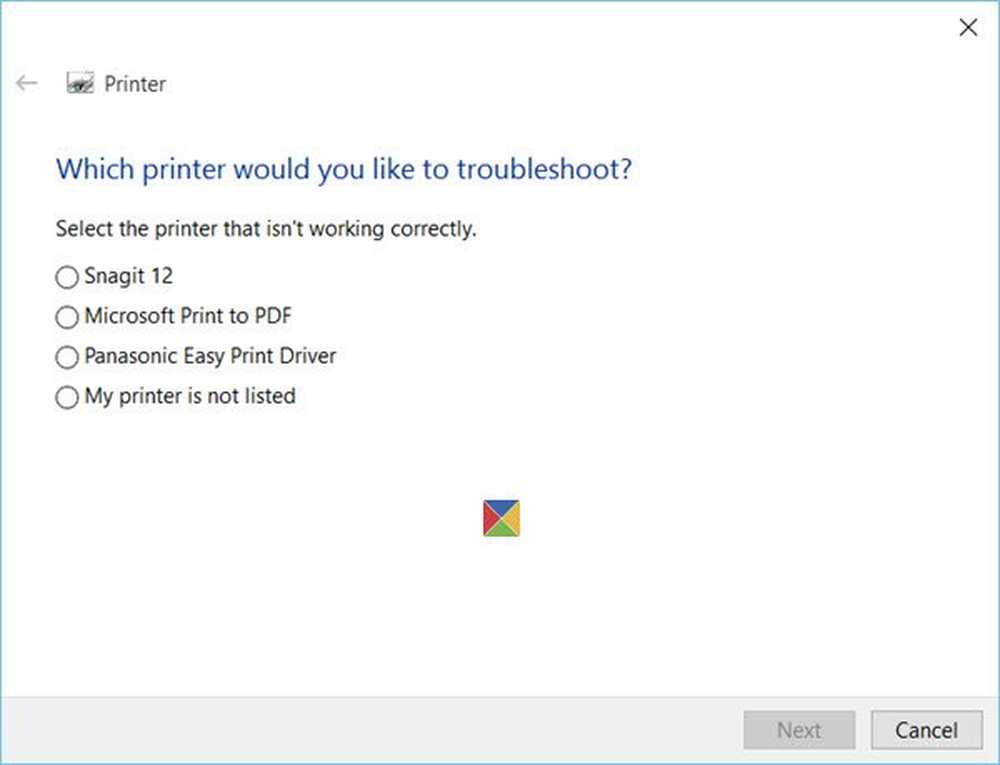
Hvis du vil hente den innebygde skriverfeilsøkeren, åpner du Kjør-boksen, skriver inn følgende og trykker på Enter:
msdt.exe / id PrinterDiagnostic
Du kan også kjøre maskinvare feilsøkingsprogrammet.
6] Start på nytt utskrift av dokumentet og se om det hjelper. For å gjøre dette, åpne Kontrollpanel> Alle kontrollpanelelementer> Enheter og skrivere. Velg skriveren, høyreklikk på den og velg Se hva som skrives ut.
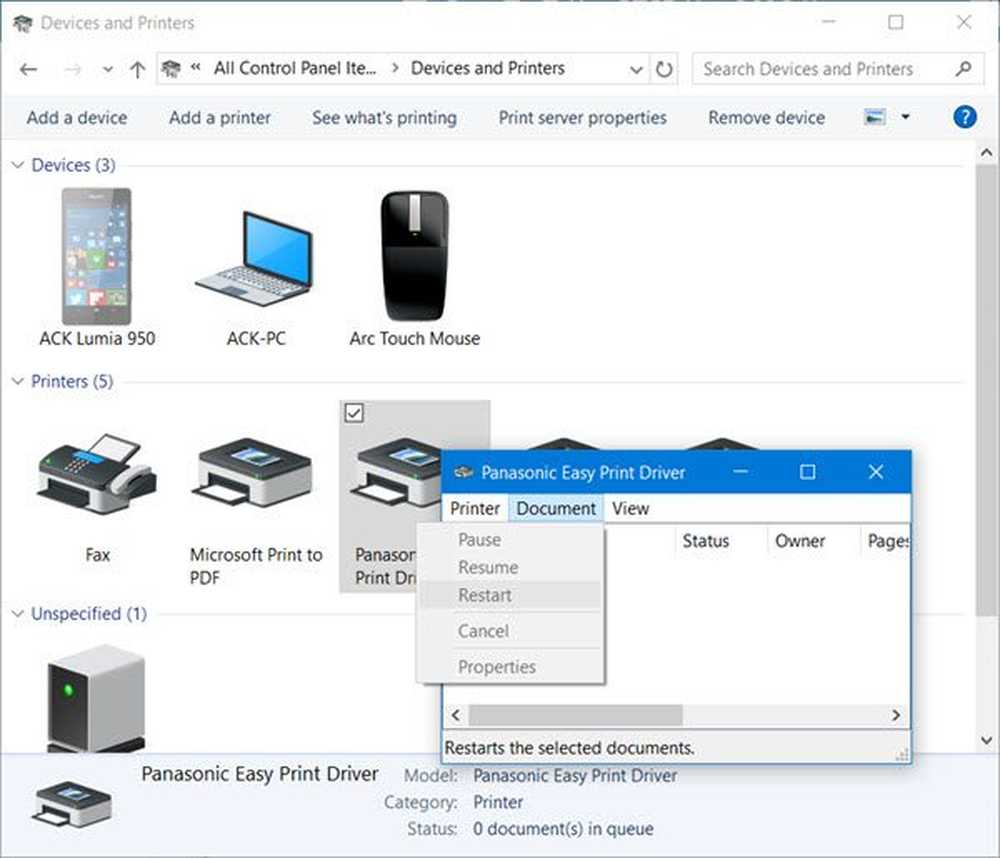
I Statusboksen for skriverdriver som åpnes, klikk på Dokument kategorien og velg Omstart.
7] Kontroller om det er noen driveroppdateringer tilgjengelig for skriveren fra produsentens nettsted. I statusboksen for samme skriverdriver klikker du på Skriver og velger Oppdater driveren.

8] Under fanen Skriver sørger du for at Pause utskrift og Bruk skriveren frakoblet oppføringene er ikke merket.
9] Hvis du bruker en HP-skriver, kjør HP Print and Scan Doctor og se om det hjelper med å løse problemet.

10] Hvis du har koblet skriveren lokalt, bytter du USB-porten og ser.
Håper noe hjelper!
Se dette innlegget hvis skanneren ikke fungerer på Windows 10.
Andre innlegg som vil hjelpe deg med å fikse skriverrelaterte problemer:- Standardskriveren fortsetter å skifte
- Feil 0x803C010B under feilsøking av skrivere
- Utskriftskommando åpnes Send til OneNote, Save As, Send fax, etc., dialogbokser
- Windows tillater ikke å skrive ut mer enn 15 filer.



